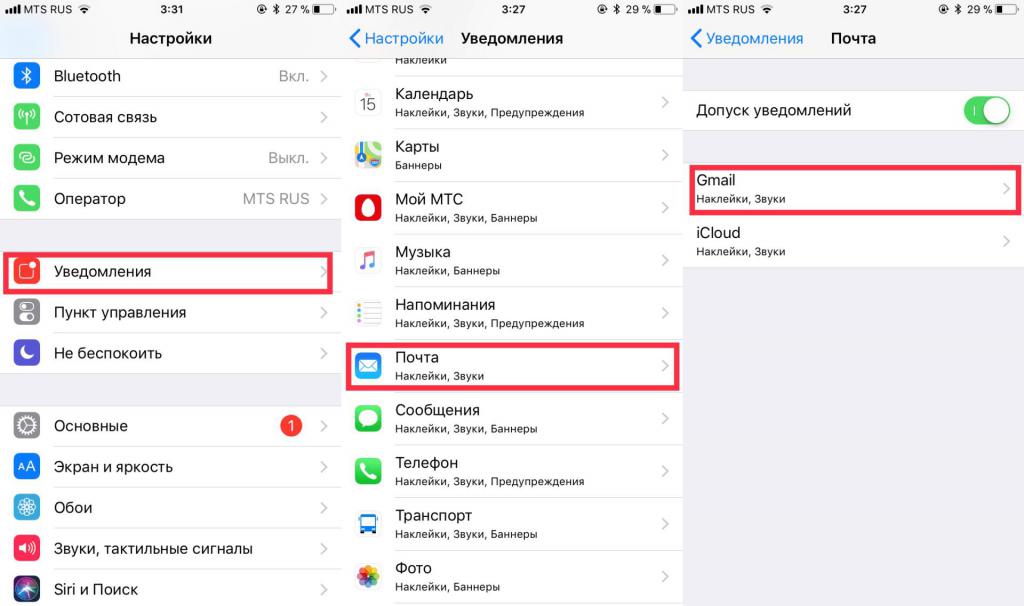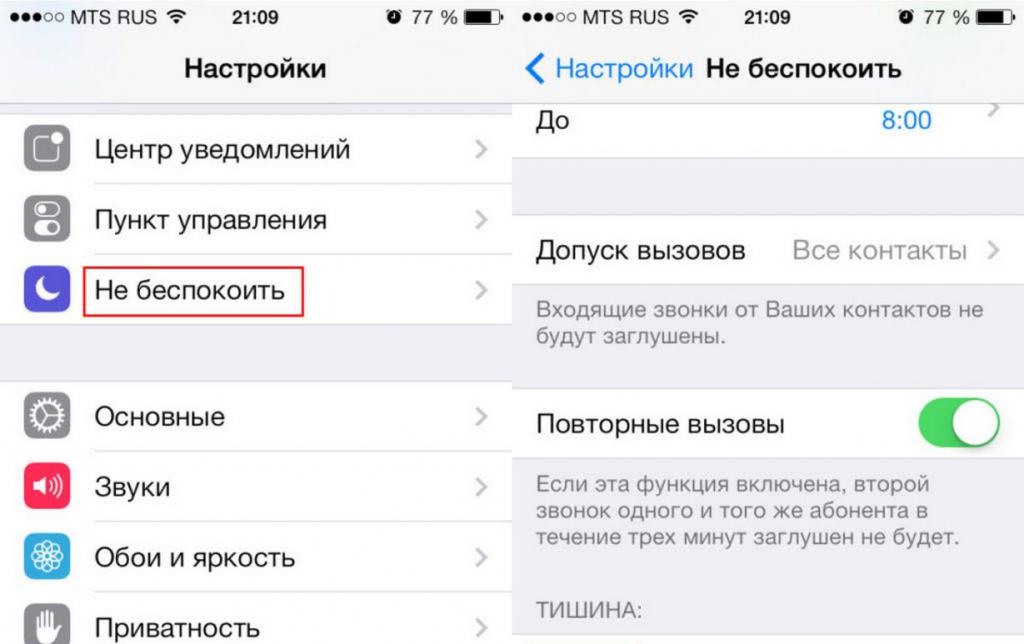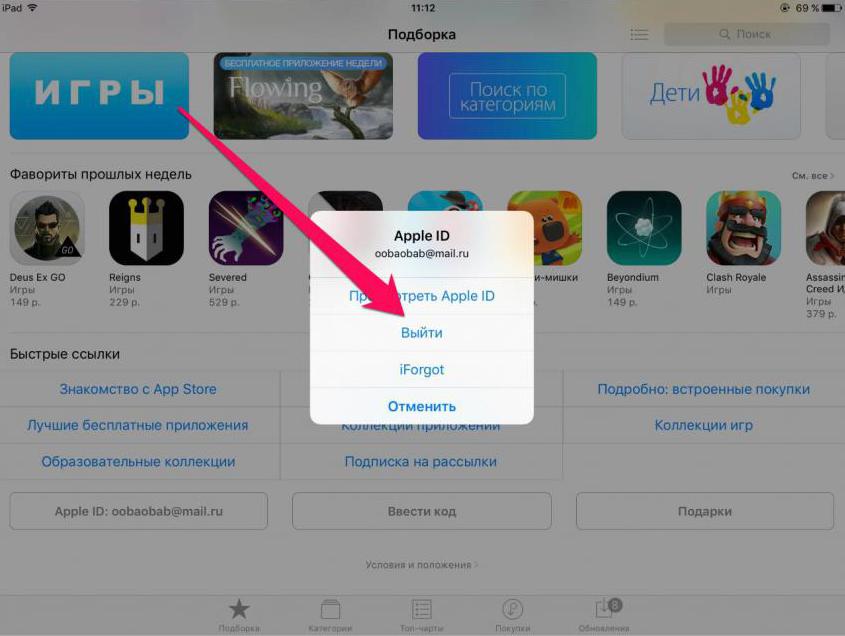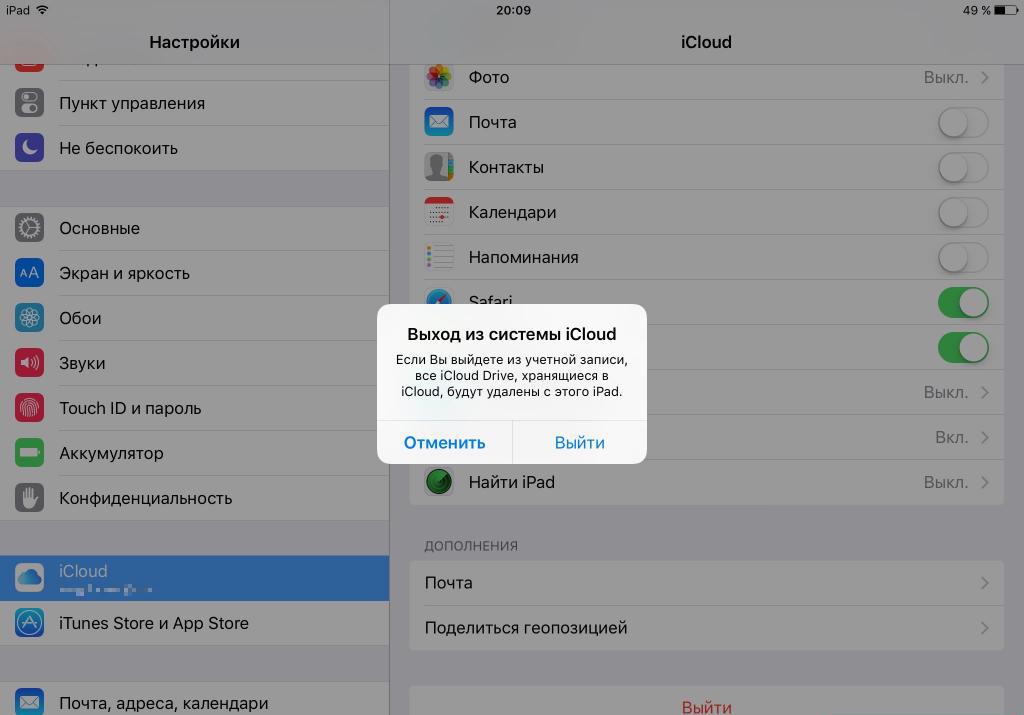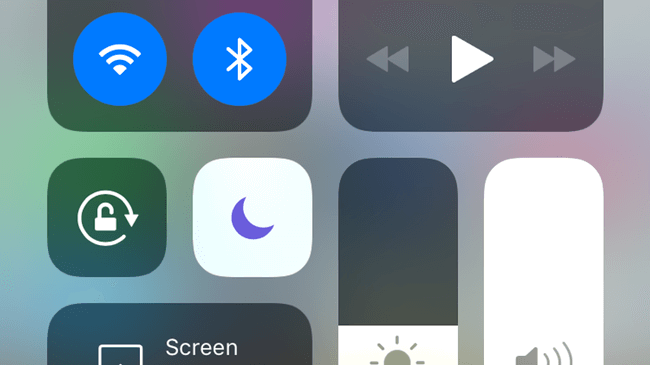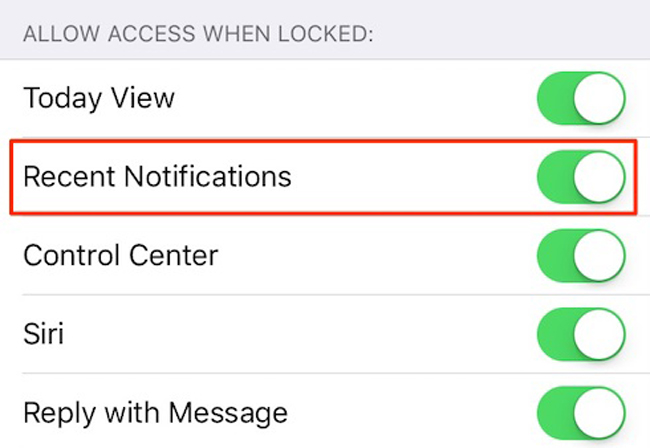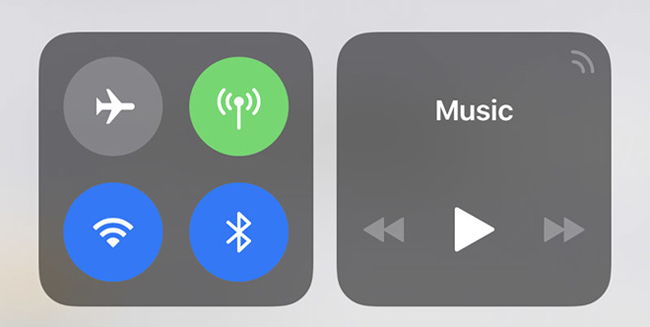- Нет звука (пропал) при входящем звонке на iPhone, что делать?
- Что делать, если нет звука (пропал) входящего звонка на iPhone
- Возможно, на iPhone отключен звук
- iPhone требуется перезагрузка
- Нет звука при входящем звонке на iPhone – активирован режим «Не беспокоить»
- Проверьте настройки звука
- Нет звука при входящем звонке на iPhone – ошибочно включен режим наушников
- Устранение проблемы при помощи AssistiveTouch
- Проблема связана с неполадками в работе аппаратного обеспечения iPhone, например с динамиком
- Уведомления айфона: причины, почему пропадают уведомления и способы устранения
- Проверка активации уведомлений
- Программный сбой в работе ОС
- Режим «Не беспокоить»
- Тихий режим
- Apple ID и iCloud
- Нет звука
- Ultimate Руководство по устранению звуков уведомления о текстовом сообщении iPhone не работает
- 1. Отключить Не беспокоить
- 2. Проверьте, если вы включите уведомление для сообщения
- 3. Переключить на последние уведомления
- 4. Выключить Bluetooth
- 5. Перезагрузите iPhone
- 6. Жесткий сброс iPhone
- 7. FoneLab iOS Восстановление системы
Нет звука (пропал) при входящем звонке на iPhone, что делать?
Если на iPhone перестал воспроизводиться звук входящего вызова или сообщений, то это ещё не значит что пора бежать в сервисный центр. Есть шанс что вы наткнулись на редкий, но не единичный баг. Банальная перезагрузка или включение / отключение переключателя бесшумного режима могут не помочь, а именно поэтому попробуйте воспользоваться нашей инструкцией.
Что делать, если нет звука (пропал) входящего звонка на iPhone
Несмотря на то, что iPhone – вещь весьма надежная, иногда пользователи сталкиваются с внезапным исчезновением мелодии при звонке. Входящий вызов осуществляется, но звукового сигнала нет, что делать? Ниже мы расскажем вам, как можно решить эту проблему.
Возможно, на iPhone отключен звук
В большинстве случаев мелодия звонка перестает играть из-за того, что iPhone был переведен в беззвучный (бесшумный) режим. Конечно, это объяснение очень простое, но зачастую именно оно и является самым верным, особенно для совсем «новеньких» владельцев гаджета.
Для того чтобы решить эту проблему, проверьте переключатель громкости на левой стороне iPhone. Если переключатель стоит на бесшумном режиме (видна оранжевая метка), просто передвиньте его, и при входящем вызове снова будет играть музыка.
Бесшумный режим включен (звук динамиков iPhone выключен):
Бесшумный режим выключен (звук динамиков iPhone включен):
iPhone требуется перезагрузка
Если переключатель громкости находится в нужном положении, но мелодия все равно не звучит, возможно, вашему устройству требуется перезагрузка. Принудительная перезагрузка исправит программные ошибки, из-за которых мог исчезнуть рингтон. О том, как перезагрузить iPhone (4 способа) мы рассказали в этой статье.
Нет звука при входящем звонке на iPhone – активирован режим «Не беспокоить»
Если на вашем iPhone перестал звонить рингтон, проверьте, не включен ли режим «Не беспокоить». Пользователи по ошибке часто активируют это режим, сами того не замечая. Если в верхней части экрана вы видите значок в виде полумесяца, значит, у вас включен режим «Не беспокоить», отключающий все звуковые уведомления.
Решить эту проблему проще простого. Откройте «Пункт управления» и выключите режим «Не беспокоить». Теперь звуковой сигнал должен снова появиться.
Параметры режима «Не беспокоить» можно изменить по пути Настройки → «Не беспокоить».
Проверьте настройки звука
Не исключено, что проблемы с рингтоном возникли из-за неправильных настроек звука. Откройте «Настройки», выберите раздел «Звуки, тактильные сигналы» и установите подходящую для вас громкость рингтона и уведомлений. Здесь же вы можете включить «Изменение кнопками», что позволит регулировать громкость мелодии с помощью кнопки громкости на левой стороне iPhone.
Нет звука при входящем звонке на iPhone – ошибочно включен режим наушников
Если вы испробовали все вышеперечисленные способы, но ни один из них не помог, значит, проблема несколько сложнее. К примеру, ваш iPhone мог по ошибке остаться в режиме гарнитуры. Это легко проверить в приложении Музыка или Пункте Управления, нажав на иконку «Устройства».
Попробуйте подключить и отключить наушники несколько раз, аккуратно прочистить аудио / Lightning разъем зубочисткой, перезагрузить iPhone.
Устранение проблемы при помощи AssistiveTouch
1. Откройте меню Настройки → Универсальный доступ → Касание.
2. Перейдите в раздел AssistiveTouch и активируйте эту функцию через соответствующий тумблер. На экране появится виртуальная кнопка с дополнительными меню, которую можно расположить в любом месте дисплея.
3. Тапните по меню AssistiveTouch и выберите пункт «Аппарат».
4. Справа должна быть иконка «Выключить звук» с перечёркнутым колокольчиком (если нет, то переведите эту функцию в это положение), а слева тапайте по кнопке «Громче» (увеличения громкости), чтобы увеличить громкость звонка.
5. Отключите AssistiveTouch за ненадобностью.
Проблема связана с неполадками в работе аппаратного обеспечения iPhone, например с динамиком
Исчезновение звука может быть вызвано поломкой какого-нибудь компонента в самом устройстве.
Ради эксперимента попробуйте сбросить настройки (Настройки → Основные → Сброс → Стереть контент и настройки), а если не помогла и эта процедура, то полностью исключить программную ошибку можно, восстановив iPhone через iTunes с последующей настройкой «Как новый».
Если и это не помогло вернуть звук при входящем звонке, то похода в сервисный центр не избежать. Мы рекомендуем пользоваться услугами только официальных сервисных центров Apple, конечно если таковой имеется в вашем городе или стране.
Источник
Уведомления айфона: причины, почему пропадают уведомления и способы устранения
Многие пользователи «яблочных» смартфонов рано или поздно сталкиваются с такой проблемой, когда перестают приходить уведомления айфона. В результате этого пользователь может попросту пропустить какое-нибудь важное сообщение, которое он ждал. Почему такое случается? Причины могут быть разные, начиная от сбоя в работе системы и заканчивая сбоем в работе аккаунта Apple ID. В сегодняшнем материале мы разберем часто встречающиеся проблемы с уведомлениями, а также расскажем о способах их устранения.
Проверка активации уведомлений
Первая и самая банальная причина, почему уведомления айфона могут не работать, – функция уведомлений попросту отключена. Проверить, так ли это, можно достаточно просто. Сначала нужно зайти в приложение «Настройки». Затем в списке следует найти пункт «Уведомления» и зайти туда.
В данном подменю содержатся абсолютно все приложения айфона, которые могут отправлять уведомления. Так вот, в результате программного сбоя настройки для каждого приложения могли сбиться, из-за чего они перестали присылать оповещения.
Как включить уведомления на айфоне в таком случае? Все просто. Необходимо выбрать желаемое приложение, оповещения от которого нужно, чтобы приходили. Далее, в открывшемся меню приложения, нужно обратить внимание на самый первый переключатель «Разрешить уведомления» – он должен быть активирован. Чуть ниже также можно выставить желаемый звук для уведомления. Все просто.
Подобную операцию необходимо проделать со всеми остальными приложения, от которых необходимо получать оповещения.
Программный сбой в работе ОС
Вторая причина, почему уведомления айфона не появляются, – сбой в работе операционной системы. Да, на IOS такое тоже случается, так что не стоит удивляться. Решается проблема весьма просто и быстро. Все, что необходимо сделать, – перезагрузить устройство.
Выполнить данную процедуру можно, зажав кнопку питания, после чего через появившийся переключатель сначала выключить телефон, а после повторно включить. Также можно зажать кнопку питания и кнопку громкости вниз (либо кнопку «Домой»), чтобы выполнить принудительную перезагрузку аппарата. При зажатии должен будет появиться логотип Apple, после чего смартфон перезагрузится, а проблема с уведомлениями исчезнет.
Режим «Не беспокоить»
Нередко причиной, почему уведомления айфона не приходят, становится активированный режим «Не беспокоить», о котором так любят забывать многие пользователи. Чтобы проверить, включен этот режим или нет, достаточно посмотреть в статус-бар. Если рядом с иконкой батареи присутствует значок полумесяца, то, значит, режим активирован.
Отключить режим «Не беспокоить» достаточно просто. Для начала нужно зайти в меню «Настройки». Далее в списке необходимо найти пункт «Не беспокоить» и нажать на него. В появившемся подменю сверху будет присутствовать переключатель, при помощи которого режим отключается.
Кроме этого, режим «Не беспокоить» может быть включен для отдельных контактов, от которых не будут поступать уведомления, если они пришлют СМС. Чтобы проверить, не включен ли режим для кого-либо, нужно зайти в приложения «Сообщения» и посмотреть среди списка контактов, которым были отправлены сообщения, нет ли рядом с их именем значка полумесяца. Если есть, значит, режим для них активен и его нужно убрать. Для этого достаточно зайти во вкладку «Детали контакта», найти там соответствующий параметр и выключить его.
Тихий режим
Следующая причина, почему уведомления не приходят на айфон, – активный «Тихий режим». Убедиться в активности режима легко, всего-то нужно взглянуть на соответствующий переключатель на корпусе смартфона (находится с правой стороны в самом верху). Если при взгляде на переключатель будет видна оранжевая полоса, то, значит, «Тихий режим» работает. Отключить его не составит труда, достаточно перещелкнуть переключатель в нужное положение.
Apple ID и iCloud
Как бы странно ни прозвучало, но аккаунт Apple ID и сам iCloud тоже частенько становятся причиной, почему на айфон не приходят уведомления. Никто толком не знает, какие там происходят сбои или же случается что-то другое, но факт есть факт – Apple ID и iCloud являются причиной не поступающих уведомлений.
Как можно бороться с этой проблемой? Да, в принципе ничего особо сложного тут нет, и на все про все уйдет максимум минут 5, но не более.
Первым делом необходимо выйти из своего аккаунта Apple ID и зайти в него вновь. Делается это следующим образом:
- Нужно зайти в меню «Настройки» и найти там пункт » Apple ID, iCloud…».
- Заходим в этот пункт и в открывшемся подменю видим учетную запись.
- Необходимо нажать на свою учетную запись в появившемся окошке нажать «Выйти».
- После того как выход будет осуществлен, необходимо будет заново добавить свой аккаунт Apple ID.
Данные манипуляции должны будут помочь в вопросе с уведомлениями, но если этого не произошло, то следует повторить манипуляции, но уже с аккаунтом iCloud.
Здесь порядок действий немного отличается:
- Нужно зайти в меню «Настройки», найти там пункт iCloud и нажать на него.
- В появившемся подменю, в самом низу будет кнопочка «Выйти», которую следует нажать.
- После нажатия необходимо подтвердить свои действия, выбрав еще раз «Выйти», а затем «Удалить с iPhone».
- Следующий шаг – вновь добавить аккаунт iCloud и произвести синхронизацию.
Как правило, после этих действий уведомления начинают приходить на айфон исправно.
Нет звука
Ну, и напоследок еще одна причина, которая так или иначе связана с оповещениями – нет звука уведомлений айфона. Тоже очень часто можно столкнуться с тем, что уведомления вроде и приходят, но вот звука от них нет. Может быть несколько причин, почему такое случается:
- Пользователь случайно через файловый менеджер удалил папку со звуками.
- Установлено стороннее приложение для рингтонов и звуков оповещений, например, UnlimTones.
- Ну и третья – некачественно сделанный jailbreak.
Во втором случае решение проблемы крайне простое – нужно всего лишь удалить приложение, и работа уведомлений наладится.
Что касается первого и третьего варианта, то тут поможет только восстановление телефона до заводских настроек. Сделать это можно через «Настройки», пункт «Основные» и в самом низу кнопочка «Сброс» (без резервного копирования удалятся все данные).
Источник
Ultimate Руководство по устранению звуков уведомления о текстовом сообщении iPhone не работает
Пользователям iPhone нравится искать в Интернете звуковые уведомления iPhone, а затем изменять их. Уведомление важно для пользователей мобильных телефонов, поскольку оно предупреждает людей о том, что происходит на вашем устройстве.
Большинство пользователей не будут проверять свою электронную почту, сообщение, телефонный звонок, пока не получат уведомление.
Я удивлен, что iMessage стал более мощным, чем раньше, поскольку он был обновлен.
Теперь я разочарован, потому что мое текстовое сообщение iPhone больше не работает. Это меня постоянно раздражает. Есть ли способ это исправить?
Если вы сталкиваетесь с такой же ситуацией, вы должны кое-что о ней узнать.
Уведомления iPhone недоступны для текстовых сообщений, которые происходят с большинством пользователей iPhone, которые обновили свою версию iOS до последней.
На самом деле, есть несколько причин, по которым звук текстового сообщения iPhone не работает.
- Вы не включили функцию уведомления для текстового сообщения.
- Включенный Bluetooth влияет на это.
- Вы включили Не беспокоить.
- Включено iPhone не звонит.
Есть несколько способов решить эту проблему.
1. Отключить Не беспокоить
Не беспокоить — это функция, которая помогает вам планировать уведомления о тишине, поступающие звонки, оповещения, когда экран заблокирован. Хотя это также позволяет разрешать звонки от определенных контактов.
Нет сомнений, что это может быть одной из причин, по которой вы не можете получать уведомления при получении текстовых сообщений на iPhone.
Вы можете отключить режим «Не беспокоить» на iPhone через Параметры > Не беспокоитьтогда вы можете просто отключить его.
Конечно, вы также можете сдвинуть вверх, чтобы нажать кнопку «Не беспокоить», чтобы отключить его.
Если вы уже включили этот режим, проверьте настройки уведомлений.
2. Проверьте, если вы включите уведомление для сообщения
Вы можете настроить параметры уведомлений на iPhone, чтобы контролировать, когда и какое уведомление может издавать звук, вибрацию или оповещение на заблокированном экране.
Если уведомление iPhone о текстовом сообщении не работает, вы можете проверить, включили ли вы функцию для него.
Шаг 1 Войдите в Параметры > Уведомления.
Шаг 2 Прокрутите вниз, чтобы найти Сообщения, а затем нажмите на него.
Шаг 3 Проверьте, находится ли кнопка рядом с Разрешить уведомления зеленый, если нет, включите его.
3. Переключить на последние уведомления
Еще одна функция уведомления — это недавнее уведомление. Если вы включите его для текстовых сообщений, в вашем центре уведомлений будет указано самое последнее уведомление в верхней части заблокированного iPhone. Кроме того, они не будут отклонены, пока вы их не уволите.
Ниже приведена инструкция по включению последних уведомлений в настройках iPhone.
Шаг 1 Откройте Параметры приложение на домашнем экране iPhone.
Шаг 2 Прокрутите вниз, чтобы найти Touch ID и пароль.
Шаг 3 Введите свой пароль в интерфейсе для доступа Защита паролем .
Шаг 4 Прокрутите вниз, и тогда вы можете увидеть Последние уведомления, включите его.
Если вы не можете скользить, чтобы управлять iPhone, пожалуйста, проверьте как разблокировать отключенный айфон.
4. Выключить Bluetooth
Иногда включение Bluetooth приведет к сбою текстового уведомления. Вы можете попробовать отключить его, чтобы проверить, можете ли вы получить звук или вибрацию для текста в обычном режиме.
Вы можете просто сдвинуть вверх, чтобы нажать кнопку Bluetooth в появившемся центре управления на устройстве под управлением iOS 11 или выполнить демонстрацию ниже.
Шаг 1 Нажмите Параметры > Блютуз.
Шаг 2 Включи это.
5. Перезагрузите iPhone
Если ваш iPhone продолжит работать в течение длительного времени, это вызовет некоторые ошибки на вашем устройстве, поскольку у него слишком много сбоев. Это хорошая возможность перезапустить и обновить его сейчас.
Шаг 1 Нажмите и удерживайте кнопку питания, пока не появится слайдер.
Шаг 2 Сдвиньте кнопку, чтобы выключить. Экран станет черным.
Шаг 3 Выполните те же шаги, чтобы включить его.
6. Жесткий сброс iPhone
Если вышеупомянутый способ не может решить проблему для вас, вам следует обратить внимание, что вы все еще можете сбросить настройки iPhone до заводских настроек, чтобы исправить проблему с уведомлением с помощью текстового сообщения iPhone.
Если вы не можете понять, что произошло, вам ничего не остается, кроме как восстановить iPhone как новое устройство.
Вам необходимо сделать резервную копию данных iPhone, чтобы предотвратить потерю данных, так как сброс приведет к перемещению всех существующих данных на устройстве, и может оказаться невозможным вернуть их обратно, даже если у вас есть восстановление данных iPhone и другие утилиты.
Тогда вы можете выбрать один из способов введения ниже.
Вариант 1. Сбросить все настройки на iPhone
Шаг 1 Войдите в Параметры > Общие.
Шаг 2 Прокрутите вниз, чтобы коснуться Сбросить.
Шаг 3 Нажмите Сбросить все настройки.
Вариант 2. Сбросить iPhone с помощью iTunes
Шаг 1 Обновите iTunes до последней версии, а затем подключите устройство к компьютеру.
Шаг 2 Нажмите значок устройства, когда iPhone будет обнаружен программным обеспечением.
Шаг 3 Нажмите Заключение > Восстановление iPhone.
Шаг 4 Выберите Восстановить снова во всплывающем окне для подтверждения.
7. FoneLab iOS Восстановление системы
После того, как методы 6 один за другим, сбои могут вас разочаровать.
Не опускайтесь, есть последнее оружие, которое называется FoneLab. Восстановление системы iOS, для вас, чтобы сгладить препятствие на дороге, чтобы показать уведомления текстовых сообщений на iPhone.
Возможно, вы не знаете, что это также поможет вам решить эту проблему с неработающим уведомлением, но также поможет решить другие аномальные системные проблемы на iPhone. Например, iPhone продолжает перезагружаться, iPad не может сдвинуть, чтобы разблокировать и многое другое.
Все эти ситуации могут сбить вас с толку тем, что вы вообще не можете исправить это самостоятельно. FoneLab может быть надежным решением для устранения большинства аномальных проблем за вас.
FoneLab позволяет переводить iPhone / iPad / iPod из режима DFU, режима восстановления, логотипа Apple, режима наушников и т. Д. В нормальное состояние без потери данных.
- Исправить отключенные проблемы системы iOS.
- Извлечение данных с отключенных устройств iOS без потери данных.
- Это безопасно и просто в использовании.
Он прост в использовании, так как вы можете завершить процесс в несколько кликов.
Ниже приведена четкая операция.
Шаг 1 Выберите Восстановление системы iOS на интерфейсе.
Шаг 2 Подключите ваш iPhone к компьютеру для обнаружения.
Шаг 3 Нажмите Start если программа обнаружит ваше устройство.
Шаг 4 Выберите правильную информацию для вашего устройства, чтобы загрузить прошивку, а затем нажмите Исправить.
Вы также можете использовать это, чтобы исправить iPad застревает на логотипе Apple и другие проблемы с iOS отключены.
Как видите, он не потребует других сложных операций во время выполнения, он также доступен для iPad и iPod Touch, и вы можете использовать его для восстановить заметки iPad, сообщения и многое другое.
Загрузите и попробуйте прямо сейчас!
FoneLab позволяет переводить iPhone / iPad / iPod из режима DFU, режима восстановления, логотипа Apple, режима наушников и т. Д. В нормальное состояние без потери данных.
Источник